Посмотрим правде в глаза, GIF легко захватить, но трудно редактировать. Я мог бы порекомендовать использовать платное программное обеспечение, такое как After Effects или Photoshop, но это вариант не для всех. Поэтому я поделюсь с вами некоторым простым, легким и эффективным программным обеспечением, с помощью которого можно редактировать, не теряя ума.
Читайте: Лучшие приложения для клавиатуры GIF для Android
Как редактировать GIF — браузер
EZGIF — это онлайн-редактор, который позволяет редактировать GIF-файлы без использования отдельного программного обеспечения. Таким образом, вы избавитесь от хлопот с установкой программного обеспечения именно на свой компьютер.
Программы для Windows, мобильные приложения, игры — ВСЁ БЕСПЛАТНО, в нашем закрытом телеграмм канале — Подписывайтесь:)
Из нескольких вариантов, которые я пробовал, EZGIF оказался лучшим по двум причинам. Первый был простой интерфейс а второй, множество вариантов играть с. В нем есть все базовый набор инструментов который позволяет делать почти все, о чем вы можете думать. Когда вы открываете веб-страницу, она предоставляет такие параметры, как Video to GIF, Resizer, Optimizer и Gif Maker, но вы также можете выбрать параметры из ящик для инструментов. Скажем, вы хотите изменить размер, вы можете сразу выбрать его на панели инструментов.
Лучшие Программы Для Монтажа Видео 2022

Gif Maker объединяет несколько изображений и мгновенно дает вам GIF. Вы можете установить «Частоту кадров» и «Скорость». В дополнение к этому, вы также можете добавить «Crossfade» и настроить стиль перехода. Вы также можете легко сделать GIF из видео (макс. 100 Мб) и использовать «Изменить размер» и «Обрезать», чтобы настроить его соответствующим образом.

Инструмент оптимизации позволяет сжать GIF несколькими способами. Уменьшение цвета уменьшает количество цветов в каждом кадре, уменьшая размер файла. Удаление кадров позволяет удалять повторяющиеся кадры, а также дает возможность удалять каждый второй, третий или четвертый кадр.

Эффекты имеют множество опций, которые вы можете выбрать, вы можете выбрать предустановку, сепия, монохромный из многих. Вы можете размытие или резкость, изменить насыщенность, яркость и оттенок. Есть опция рамки, которая позволяет вам изменить границу на сплошную, закругленную и т. д.

ТОП 5 БЕСПЛАТНЫХ ПРОГРАММ ДЛЯ МОНТАЖА ВИДЕО В 2021 | Видеоредакторы для новичков.
Есть много других функций, например добавление текста, разделение рамок и наложение но до сих пор я почти не находил им применения.
Единственное предостережение, связанное с EZGIF, заключается в том, что при экспорте увеличивается размер файла, что может быть проблемой для некоторых пользователей.
Как редактировать GIF — Windows
Я начал с Instagiffer но это не совсем для меня. Хотя это было просто, но недостаточно отзывчиво. Функций было много, но они плохо описаны. Так что я не нашел его удобным для пользователя. Я нашел еще одно приложение, которое развеяло мои заботы.
Войти ScreenToGif. Я действительно мог бы рассказать о разнообразных возможностях этого программного обеспечения, но, может быть, в другой раз. С точки зрения редактирования, этот абсолютный чемпион.
У вас есть функции отмены / возврата. Я просто шучу. Прежде всего, вы можете перетащить GIF прямо в окно, и он откроет GIF в кадрах, что делает его очень удобным для изменения даже мельчайших деталей. Он загружен такими общими функциями, как удаление кадра или нескольких кадров вместе.

Удалить дубликаты / уменьшить количество кадров — он изучает каждый кадр с точки зрения пикселей и удаляет кадр, если он на 90% совпадает со своим ближайшим соседом.
Удалить все предыдущие / следующие — это может быть важно для кого-то, но пригодится, если вы не хотите вручную выбирать кадры для удаления. Вы можете выбрать кадр и выбрать любой из них, что приведет к удалению всех кадров до / после выбранного кадра.
Reverse / YOYO — Reverse заставляет анимацию перемещаться от последнего к первому кадру, а YOYO заставляет ее двигаться вперед, а затем назад.
Также есть возможность настроить задержку. Over-ride, Increase, Decrease или Scale могут изменить время воспроизведения кадра перед переходом к следующему. Минимальное значение, которое может быть присвоено, составляет 10 миллисекунд, а максимальное — 25 500 миллисекунд. Вы также получаете сложные параметры форматирования, которые позволяют добавлять текст, границы и даже полосу, указывающую положение GIF.
У некоторых пользователей могут возникнуть проблемы с обработкой и экспортом из-за небольшой скорости.
Как редактировать GIF — Android
У Android есть множество опций на выбор, но не все они справляются со своей задачей. Я нашел одну, которая была функциональна, но проста.
Магазин GIF — это многофункциональное приложение, в котором также есть мощный редактор. Он имеет все функции, которые мы обсуждали выше, т.е. вы можете регулировать скорость, обрезать клип, просматривать и удалять кадры также. Также имеется параметр «Настроить», который позволяет изменять яркость, контраст, насыщенность и другие подобные свойства клипа.

Есть предварительно обрезать рамки или вы можете индивидуально обрезать их, в дополнение к этому вы также можете переверните его вертикально или горизонтально. Функция реверса выполняет ту же работу, что и обратное движение вперед. Для тех, кто ищет дополнительные варианты, вы можете добавить стикеры и уточнить срок их действия. Также есть функция мемов, которая позволяет добавлять текст сверху и снизу, чтобы придать ему классический вид мема.
Против: в некоторых окнах реклама всплывает внизу. Вам необходимо перейти на премиум-версию, чтобы удалить рекламу и включить функцию отмены / повтора.
Как редактировать GIF — iOS
Из всех вариантов, с которыми я экспериментировал, GIF Maker выделяться. Нет ничего больше и не меньше. Это именно то, что вы ожидаете. Вы можете просто открыть GIF и обрезать его, перетащив красные полосы.

Также есть монитор скорости воспроизведения, который можно настроить. Вы также можете добавить текст на всякий случай и есть поддержка эмодзи. Обрезка и направление также являются общими для всех приложений, которые мы обсуждали. Уникальной особенностью этого приложения является возможность добавлять музыку. Вы можете просто выбрать любой трек со своего телефона и добавить его сюда.
Против: необходимо перейти на PRO, чтобы отключить рекламу.
Загрузите GIF Maker здесь.
Как редактировать GIF — Mac
GIF пивоварня 3 уже имеет большую базу пользователей и известен своим быстрым редактированием GIF. Пользовательский интерфейс прост, все основные элементы управления находятся внизу. Он позволяет обрезать и изменять размер GIF. Вы также можете установить частоту кадров и вручную настроить задержку.

Коррекция цвета и эффекты, такие как Трансфер и Нуар может применяться для улучшения ощущений. Это также впечатляет тем, что позволяет несколько подписей и поддерживает накладки также. В верхнем левом углу у вас есть возможность выбрать высота и ширина холста в дополнение к цветовая палитра для выбора фона. Вы также можете выбрать тип петли в случае длинных гифок в нормальное состояние, обратный или палиндром. В целом, это отличное приложение для редактирования ваших любимых GIF-файлов.
Заключительное слово
Что ж, это одни из самых простых, но очень эффективных программ для редактирования GIF, которыми я поделился с вами. Я знаю, что есть альтернативы им, но я чувствую, что эти приложения подходят для выполнения трюка без какой-либо выпендры. Вы знаете какие-нибудь лучшие альтернативы для них, которые вы бы хотели, чтобы я проверил? Оставьте комментарий ниже.
Читайте: Лучшие приложения для создания гифок для Android
Программы для Windows, мобильные приложения, игры — ВСЁ БЕСПЛАТНО, в нашем закрытом телеграмм канале — Подписывайтесь:)
Источник: ozki.ru
Узнайте о 7 лучших редакторах GIF для Windows, Mac, iPhone, Android и онлайн [2023]
Сегодня GIF стали более популярными, поскольку они используются для самовыражения в социальных сетях. Это дает больше смысла и эмоций, чем просто набор простого текста в разговоре. Если вы хотите настроить анимированный GIF, который вы используете, мы подготовили для вас различные редакторы для создания GIF. Мы изучим лучшее Редакторы GIF-кадров совместим с Интернетом, настольными компьютерами и мобильными телефонами.
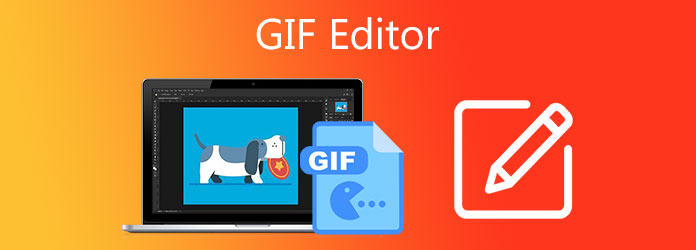
- Часть 1. 2 Программное обеспечение Topnotch GIF Editor для Windows и Mac
- Часть 2. 3 приложения для редактирования GIF для iPhone и Android
- Часть 3. Два лучших онлайн-редактора GIF
- Часть 4. Профессионально редактируйте анимированные GIF с помощью лучшего редактора GIF
- Часть 5. Часто задаваемые вопросы о редакторах GIF
Часть 1. 2 Программное обеспечение Topnotch GIF Editor для Windows и Mac
1. Видео конвертер Ultimate
Видео конвертер Ultimate является наиболее рекомендуемым программным обеспечением для редактирования GIF для Mac и Windows. Если вы хотите легко редактировать анимированный GIF, этот инструмент предлагает вам самый простой и быстрый способ сделать это. Вы можете свободно применять эффекты, добавлять различного рода фильтры и ставить подписи без водяных знаков.
Самое интересное в этом то, что вы также можете обрезать и обрезать любую ненужную область GIF, которую хотите удалить. С его инструментами редактирования вы можете зацикливать анимацию и интервалы любым удобным для вас способом. Поскольку он работает с любой операционной системой, его стоит проверить!
- 1. Отличные базовые и расширенные функции
- 2. Легко импортирует и экспортирует файл
- 3. Цветокоррекция по умолчанию для применения эффектов
- 4. Стильные стили текста и шрифты
- 5. Быстрый рендеринг файлов
- Платное программное обеспечение, но предлагает бесплатную пробную версию
2. Умный GIF Maker
Использование Smart GIF чайник, вы можете превосходно редактировать свой анимированный GIF в любое время на своем Mac. К каждому кадру анимированного GIF вы можете добавлять подписи, рисовать фигуры, изменять цвет фона GIF, использовать инструмент ластика, а также использовать различные цвета для применения к анимированному GIF. Он предлагает плавный рабочий процесс и простой интерфейс.
Тем не менее, он имеет ограниченные возможности, если вы используете бесплатную учетную запись. Тем не менее рискнуть все же стоит. Попробуйте Smart GIF Maker, один из известных редакторов анимированных GIF.
- 1. Легко создавайте новые GIF-файлы
- 2. Отредактируйте существующие GIF-файлы с помощью инструмента
- 3. Чистый и понятный интерфейс
- 1. Ограниченные функции для бесплатных аккаунтов
- 2. Медленный процесс преобразования
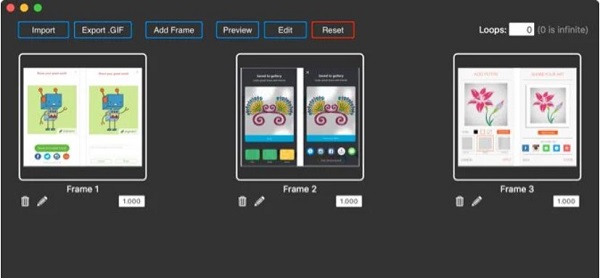
Часть 2. 3 приложения для редактирования GIF для iPhone и Android
1. GIFx — лучший GIF Maker для iPhone
Если у вас есть iPhone, Gifx считается самым настраиваемым анимированным GIF-приложением в App Store. Он имеет более 300 фильтров для применения к вашим GIF-файлам. Он также позволяет добавлять текст, редактировать стиль и изменять размер GIF по своему вкусу. Тем не менее, несмотря на его эффективность, вам необходимо приобрести Gifx Pro, чтобы максимально использовать все функции. Более того, у него нечастые обновления, и пользователи могут испытывать отставание.
- 1. Можно загружать музыку
- 2. Сохраняйте GIF в разных форматах
- 3. Имейте более 200 дополнительных масок для применения
- 1. Создавайте GIF-файлы низкого качества
- 2. Экспорт GIF с водяными знаками
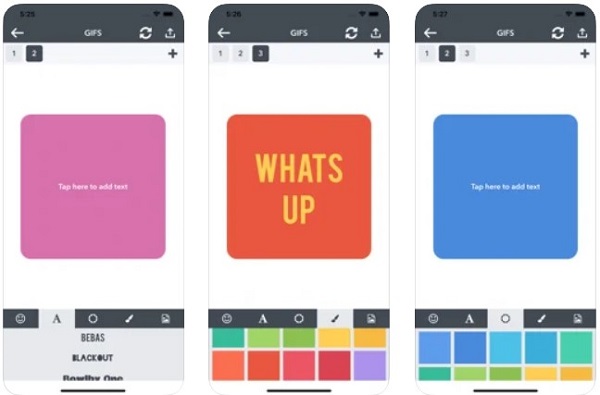
2. GIF Maker — Видео в GIF
Используя GIF Maker, вы можете загружать анимированные GIF-файлы на любую платформу социальных сетей, чтобы делиться ими в беседах со своими коллегами. В дополнение к этому, он позволяет вам добавлять подписи к вашему GIF, обрезая, обрезая, обрезая и мгновенно добавляя к нему фильтры. Хорошая вещь в том, что вы также можете применять различные изображения, смайлики и наклейки к своему анимированному GIF. Единственным недостатком этого видеоредактора GIF является то, что пользователей просят заплатить фиксированную сумму, чтобы разблокировать все функции инструментов.
- 1. Простой, но интуитивно понятный интерфейс
- 2. Имеет много популярных мемов и GIF-файлов
- 1. Ограниченные возможности бесплатной подписки
- 2. Отсутствие регулировки скорости циклической анимации GIF.
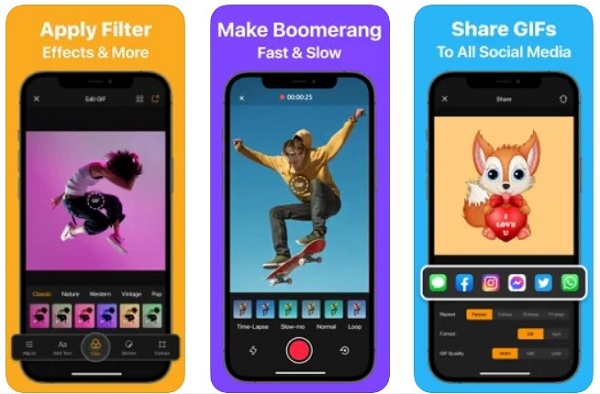
3. GIF Maker — Редактор скорости GIF
Вы можете использовать GIF Maker для пользователей Android, известный как редактор скорости GIF. Это мощное приложение GIF «все в одном», в котором вы можете создавать свои анимированные GIF и применять интересные эффекты, сохраняя при этом качество GIF. Кроме того, вы можете добавить смайлики несколькими прикосновениями и добавить текстовые метки. Он позволяет базовым инструментам редактирования изменять ваш GIF перед преобразованием.
- 1. Легкий и удобный инструмент
- 2. Поддерживает множество форматов
- 3. Нагружен различными эффектами и фильтрами
- 1. Экспортируйте GIF с логотипом инструмента.
- 2. Невозможно отменить сделанное действие
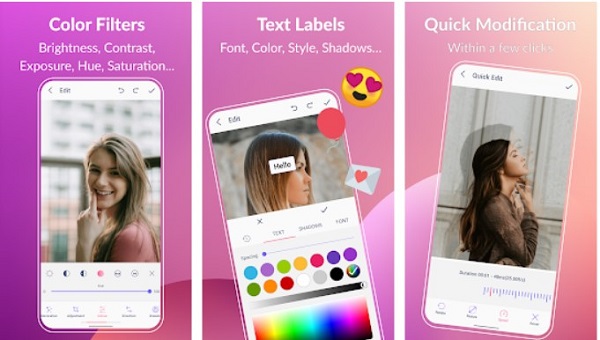
Часть 3. Два лучших онлайн-редактора GIF
1. Giphy — первоклассный онлайн-редактор GIF
Giphy — всемирно известное приложение для поиска и создания GIF, а также один из лучших онлайн-редакторов GIF. Он имеет широкий спектр эффектов, смайликов, наклеек и GIF-файлов, доступных как для Mac, так и для Windows. Фантастическая особенность этого инструмента в том, что вы можете мгновенно создать анимированный GIF-файл, используя ваши видео и фотографии, всего за несколько кликов. Это очень доступно, потому что вы можете делиться, сохранять и загружать GIF-файлы онлайн. Единственный недостаток Giphy заключается в том, что перед загрузкой GIF вам потребуется сначала войти в систему.
- 1. Легко настраивайте скорость кадров
- 2. Сохранение GIF не требует входа в систему
- 1. Для загрузки требуется учетная запись для входа
- 2. Отсутствие инструментов редактирования
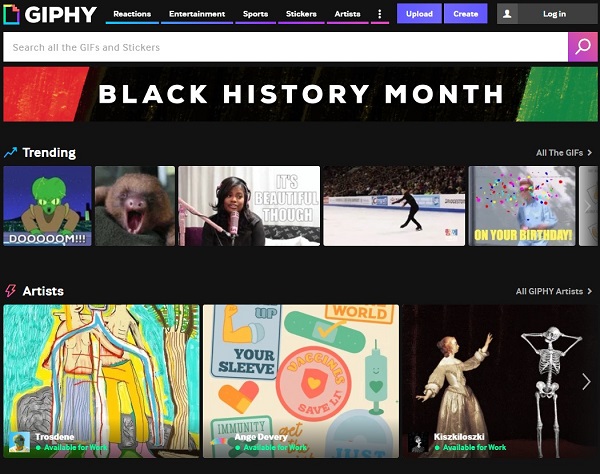
2. Canva — превращайте дизайны анимации в забавные GIF-файлы
Используя Canva, вы можете повысить эффективность редактирования GIF. Canva — одна из самых надежных бесплатных платформ для онлайн-редакторов GIF. Используя этот инструмент, вы можете создавать свои истории, презентации, слайд-шоу, проекты и многое другое. Выразите свое творчество, редактируя GIF-файлы, применяя более 200 фильтров и эффектов.
Вы также можете добавлять текстовые подписи к своим GIF-файлам и изменять их размер, цвет и стиль шрифта. Тем не менее, вам нужно заплатить за Образовательный аккаунт, чтобы насладиться его полнотой. Тем не менее, попробовать все же стоит.
- 1. Дружественный интерфейс
- 2. Работает в сотрудничестве с командой
- 3. Простые в использовании инструменты редактирования
- 1. Ограниченные возможности бесплатной учетной записи
- 2. Не имеет локального хранилища файлов
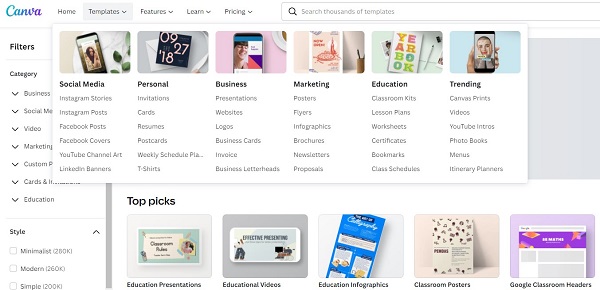
Часть 4. Профессионально редактируйте анимированные GIF с помощью лучшего редактора GIF
С Video Converter Ultimate вы можете легко редактировать анимированный GIF. Ниже описаны простые шаги, которые помогут сделать ваш GIF более привлекательным в Интернете с помощью приложения для редактирования GIF.
Быстро установить редактор GIF
Прежде чем настраивать анимированный GIF, вы должны сначала загрузить необходимое программное обеспечение. Перейдите на домашнюю страницу Video Converter Ultimate, чтобы начать использовать программу. Загрузите инструмент и запустите его на своем компьютере.
Загрузите желаемый анимированный GIF
Чтобы импортировать GIF из папки, перейдите к конвертер и нажмите Плюс (+) значок, когда приложение было успешно запущено. Перетащите анимированный GIF-файл в центр интерфейса, чтобы быстро импортировать файл.
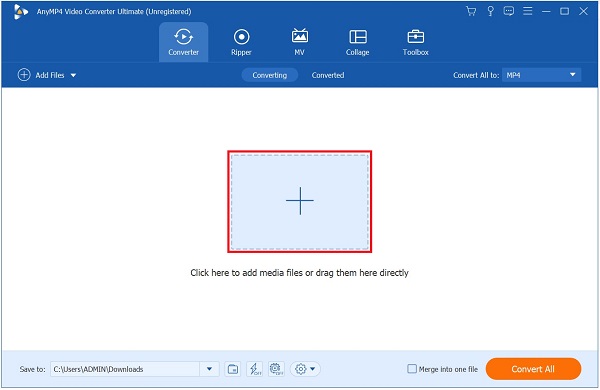
Начните редактировать GIF
Затем нажмите на Редактировать значок со звездочкой, чтобы начать процесс редактирования анимированного GIF. В результате выбора этой опции откроется новая страница. Здесь вы можете редактировать свой анимированный GIF, обрезка, вращение и применение эффектов.
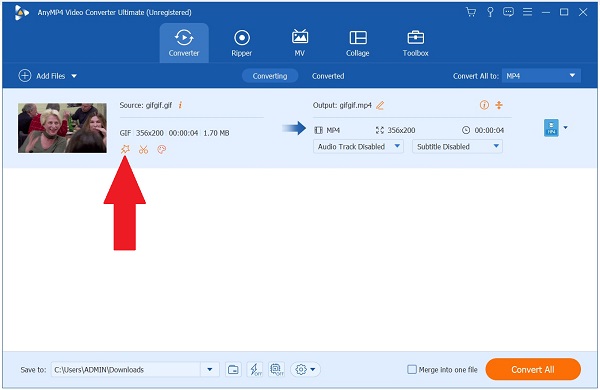
Проверьте настройку выхода
Перейдите в Повернуть и обрезать и вручную обрежьте GIF до нужной длины, перетащив указатель по изображению. Кроме того, вы можете изменить соотношение сторон GIF, выбрав его в Соотношение сторон выпадающий список.
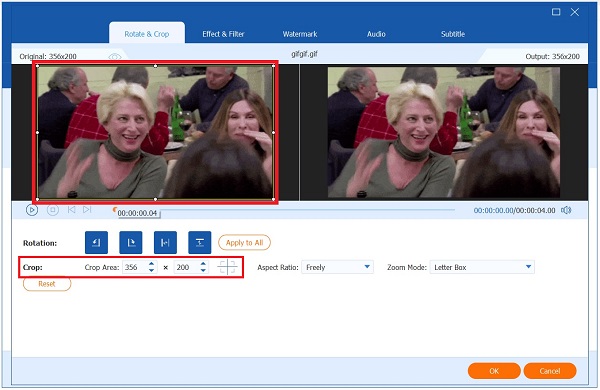
Перейдите в Вращение область на той же странице, что и GIF, чтобы повернуть GIF. У вас есть возможность повернуть медиафайл влево, вправо, горизонтально или вертикально, в зависимости от ваших предпочтений.
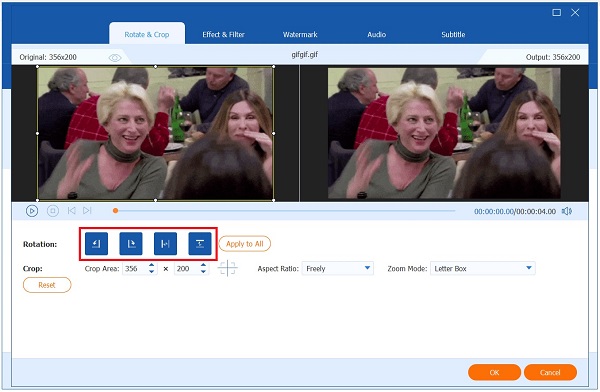
После этого выберите Эффекты и фильтры из раскрывающегося меню, чтобы добавить эффекты к GIF. Затем перейдите к Основные эффекты и отрегулируйте контрастность, насыщенность, яркость и оттенок GIF с помощью элементов управления. В правой части интерфейса вы найдете набор предустановленных фильтров. Если вы не получили желаемый результат сразу, вы можете изменить эффект, нажав кнопку Основной эффект .
Нажав кнопку OK b, вы сохраните все ваши изменения. При нажатии на кнопку вы вернетесь к основному интерфейсу инструмента.
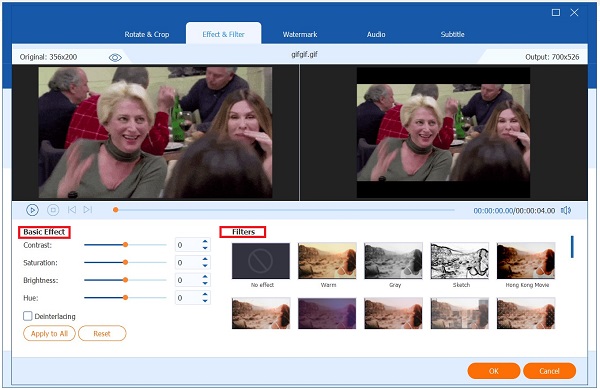
Прежде чем экспортировать файл, необходимо убедиться, что выходной формат GIF правильный. Для этого выберите значок Формат на панели инструментов. Выберите Вкладка «Видео» > «GIF» > «Большой GIF» в раскрывающемся меню.

Наконец, нажмите Конвертировать все экспортировать анимированный GIF. После экспорта вы можете поделиться им с друзьями в своих самых любимых учетных записях в социальных сетях!

Часть 5. Часто задаваемые вопросы о редакторах GIF
Какой совет я могу дать по редактированию GIF-файлов?
Вам не нужно делать свой GIF красочным. Вам нужно использовать меньше цветов. Чем меньше цветов в GIF, тем веселее. Потому что, если в вашем GIF много цветов, у вас возникнут проблемы с его экспортом.
Можно ли экспортировать GIF без водяных знаков?
Да, в некоторых редакторах GIF есть функция удаления водяных знаков с помощью бесплатной учетной записи. Однако есть также редакторы GIF, в которых вам нужно сначала заплатить фиксированную сумму, прежде чем экспортировать GIF без водяных знаков.
Могу ли я использовать Video Converter Ultimate в автономном режиме для редактирования GIF?
Абсолютно да. Даже без доступа к Интернету вы можете изменить и быстро преобразовать свой GIF в кратчайшие сроки.
Заключение
Анимированные GIF-файлы можно редактировать с относительно небольшими усилиями, если используется соответствующий редактор GIF. Видео конвертер Ultimate это редактор GIF и создатель GIF, который очень рекомендуется пользователями. Сейчас самое время попробовать!
Что вы думаете об этом посте.
Рейтинг: 4.9 / 5 (287 голосов)
Хотите узнать, как добавить текст в GIF? Вы на правильной странице! Узнайте, как добавлять и редактировать текст в GIF, используя самый популярный редактор GIF онлайн и офлайн.
GIF уже является частью нашей повседневной жизни благодаря передовым технологиям, в которых мы живем. Узнайте, как редактировать GIF и какие инструменты использовать, прочитав этот пост.
Вы хотите сделать GIF из изображений? Вы на правильной странице! Приходите и узнайте, как создавать анимированные GIF-файлы, следуя этому простому руководству.
Чтобы изменить размер изображения GIF бесплатно и простым способом, вы можете изучить лучший из них, прочитав наш лучший список инструментов для изменения размера GIF на ПК, Mac и в Интернете.
Источник: www.bluraycopys.com
Топ 5 лучших приложений GIF Editor для Windows и Mac Computer
Если вы устали постоянно смотреть длинные видео, то почему бы не использовать редактор GIF для анимации видео и добавления собственных комментариев? Есть много отличных редакторов GIF, которые позволяют пользователям легко создавать и редактировать GIF. Позже вы можете публиковать и делиться этими анимированными GIF-файлами в Интернете и веселиться с другими. В этой статье показаны известные лучшие приложения-редакторы GIF, которые можно использовать для бесплатной настройки анимации GIF онлайн и офлайн. Так что просто прочитайте и выберите лучший GIF-редактор в соответствии с вашими потребностями.
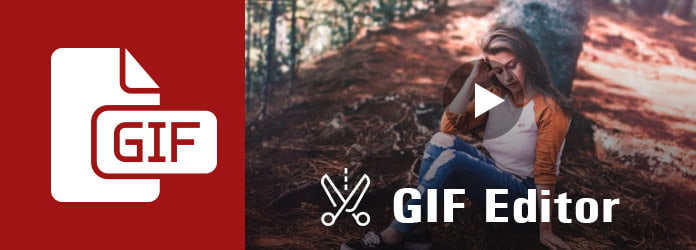
- Часть 1. Лучший бесплатный видео в GIF Editor для вывода GIF в высоком качестве
- Часть 2. Как редактировать видео в GIF с видео в GIF Converter профессионально
- Часть 3. Топ 5 бесплатных редакторов GIF онлайн, которые вы не должны пропустить
Часть 1. Лучший бесплатный видео в GIF Editor для вывода GIF в высоком качестве
Для людей, которые любят смотреть видео, популярные сайты обмена видео, используя Aiseesoft Видео в конвертер GIF должен быть разумным выбором. Video to GIF Converter позволяет пользователям конвертировать оба видео в GIF в высоком качестве. И вы можете просмотреть и настроить параметры выходного профиля с помощью многочисленных фильтров редактирования GIF. Другими словами, вы можете использовать это программное обеспечение для редактирования GIF, чтобы бесплатно создавать GIF из видео в качестве профессионала.
Создание видео в GIF-анимацию с помощью редактора GIF на Windows и Mac
- Поддержка более 200 форматов, включая MP4, AVI, MOV и т. Д.
- Конвертируйте видео в GIF-файлы в Windows 10/8/7 и Mac (включая macOS Sierra / macOS High Sierra).
- Поделитесь анимированным GIF-изображением в Instagram.
Создавайте GIF из видео с помощью программы редактирования GIF
- Один щелчок для конвертации GIF с видео.
- Клип видео для его полезной части, чтобы сделать GIF с бесплатным редактором GIF и триммер.
Настройте видео для файлов вывода GIF через Fantastic Free GIF Editor
- Редактируйте видео напрямую, обрезая / объединяя, настраивая яркость, добавляя водяной знак и т. Д.
- Настройте параметры профиля вывода, включая битрейт, частоту кадров, аудиоканал и многое другое.
- Предварительный просмотр эффектов как исходного видео, так и анимированных GIF-файлов во время редактирования.
- Сделайте снимок, чтобы сохранить любой момент в случайном порядке.
- Пакетное преобразование видео в GIF-файлы в высоком качестве.
Таким образом, Video to GIF Converter — это, безусловно, ваш первый выбор для преобразования и редактирования GIF из видео с высоким качеством. И нет никаких ограничений относительно ваших исходных видеофайлов. Просто импортируйте видео в программу-редактор GIF, а затем профессионально создайте видео для GIF-анимации.
Часть 2. Как редактировать видео в GIF с видео в GIF Converter профессионально
Так как же работает этот бесплатный редактор GIF? Могут ли люди быстро и легко конвертировать и настраивать видео в файлы GIF? В чем разница между конвертером видео в GIF и другим распространенным программным обеспечением редактора GIF? Просто прочитайте и найдите ответ.
Шаг 1 Добавить видео в редактор GIF
Бесплатно скачайте и установите Video to GIF Converter на ваш компьютер с Windows или Mac. Запустите программу редактора GIF и нажмите значок «Добавить файл» на панели инструментов, чтобы загрузить видео.
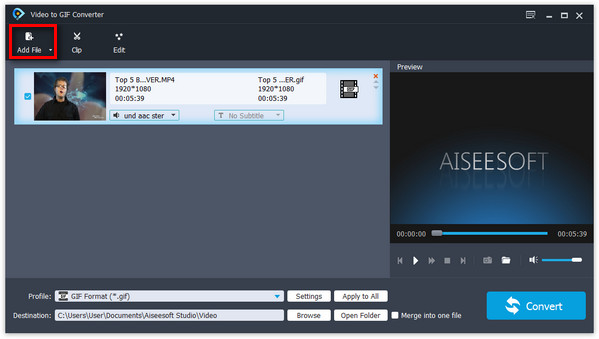
Шаг 2 Настройте продолжительность GIF и другие настройки
Нажмите кнопку «Клип», если вам нужно вырезать фрагмент видео, а затем анимировать его в формате GIF. Переместите две точки в индикатор выполнения, чтобы настроить время начала и окончания. Существует окно предварительного просмотра, которое можно использовать для предварительного просмотра видеоэффекта. И вы также можете управлять другими инструментами редактирования видео из меню «Редактировать».

Шаг 3 Настройте параметры профиля GIF
Нажмите кнопку «Настройки» вниз по основному интерфейсу Конвертер видео в GIF. Вы можете редактировать битрейт видео, частоту кадров, соотношение сторон и другие настройки свободно. Нажмите «ОК», чтобы двигаться дальше.

Шаг 4 Конвертируйте видео в GIF с помощью редактора GIF
Установите папку назначения, а затем нажмите кнопку «Преобразовать». Подождите несколько секунд, чтобы получить GIF-анимацию с высоким качеством.

Вы можете использовать редактор и создатель GIF для преобразования любого видео формата в GIF в несколько кликов.
Часть 3. Топ 5 бесплатных GIF Editor онлайн, которые вы не должны пропустить
Существуют также другие альтернативные программы 5 GIF-редактора, с помощью которых вы можете легко и быстро создавать и редактировать GIF-файлы.
Топ 1: GIPHY — создавайте GIF-файлы с помощью Funny GIF Maker Online
Вы можете открыть giphy.com, чтобы создать GIF из нескольких изображений, видео или URL одним щелчком мыши. Запустить редактор GIF онлайн очень просто. Кроме того, вы можете применять предоставленные фильтры и анимированные наклейки для украшения GIF.
- Простой интерфейс и простые в использовании инструменты редактирования GIF.
- Сделайте слайд-шоу в формате GIF, используя несколько изображений.
- Обрежьте загруженное видео в GIF, а затем добавьте подписи или наклейки.
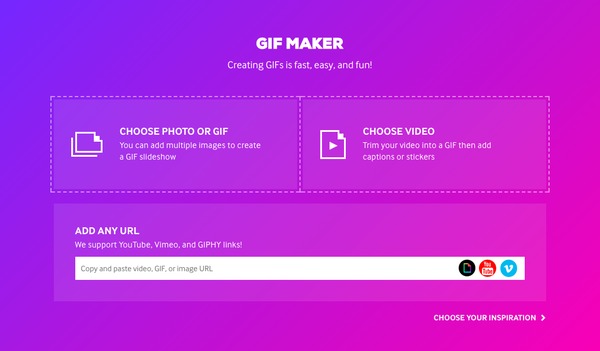
- Существует не так много инструментов редактирования GIF, которыми вы можете управлять.
Топ 2: Онлайн редактор изображений — анимируйте GIF-изображения с помощью онлайн-редактора GIF
Онлайн-редактор изображений предоставляет множество онлайн-инструментов для редактирования видео. Таким образом, вы можете использовать редактор GIF для добавления текста и создания собственных анимаций. Например, вы можете добавить мерцающие звезды и блестки на анимированный GIF.
- Используйте онлайн GIF Maker для анимации изображений в GIF.
- Добавьте текст к вашим анимированным изображениям GIF.
- Наложение изображений с предопределенными анимациями.
- Отредактируйте анимированный GIF онлайн, чтобы повысить резкость, уменьшить размер и т. Д.
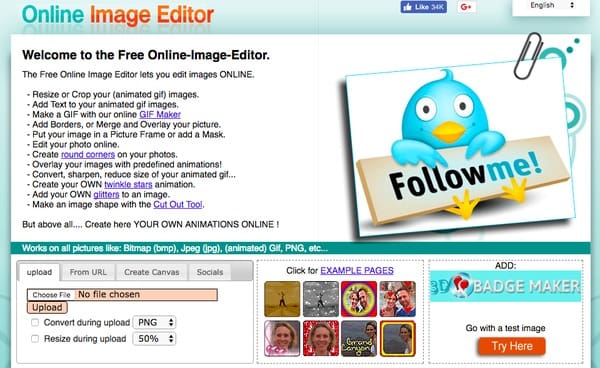
- Фильтры, предлагаемые редактором GIF, устарели.
Топ 3: LunaPic — получите различные инструменты редактирования анимации GIF
LunaPic — широко используемый онлайн-редактор фотографий, который предлагает универсальные фильтры для редактирования видео. Что касается онлайн-программы GIF-редактора, она также предоставляет множество инструментов для редактирования GIF-анимации. Это означает, что вы можете получить различные анимационные эффекты и фильтры GIF.
- Конвертировать видео в GIF или удалить анимацию онлайн.
- Предлагайте широкий выбор анимационных эффектов GIF.
- Настройте параметры анимации скорости и циклов.
- Добавить и редактировать кадры для анимированного GIF.
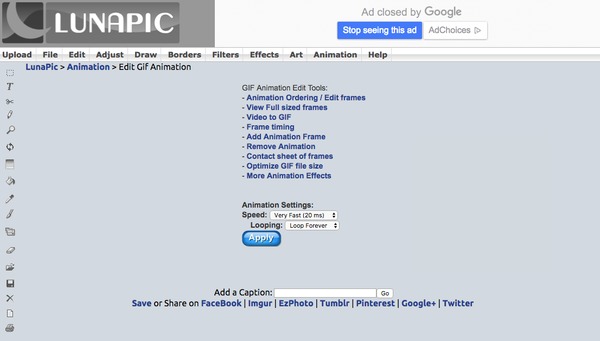
- Для загрузки больших файлов может потребоваться время.
Top 4: GIF-файлы — переключайте и редактируйте видео в GIF в один клик
Существуют различные наклейки и подписи, которые вы можете получить на gifs.com. И весь процесс очень прост. В нем перечислены подробные шаги, как создавать и редактировать GIF-файлы. Просто загрузите видео или GIF на gifs.com, добавьте эффект, а затем с легкостью создайте целевой файл GIF.
- Один клик, чтобы конвертировать видео в GIF с приложением GIF Editor онлайн.
- Получите различные эффекты анимации, включая наклейки, отступы, подписи, черно-белое изображение и кадрирование.
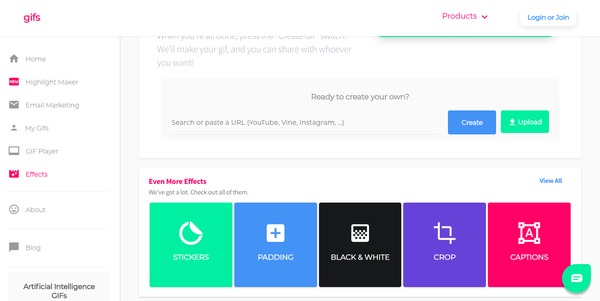
- У него нет средств для добавления спецэффектов.
Топ 5: ezGIF — Анимированный редактор GIF и GIF Maker
Это бесплатная программа-редактор GIF, с которой легко конвертировать и изменять файлы GIF. ezGIF достаточно для базового редактирования анимированных GIF. Вы можете создавать, изменять размеры, поворачивать и получать другие основные эффекты редактирования видео для анимированных GIF-файлов с хорошим опытом.
- Получите 4 различных инструмента, включая видео для GIF, GIF Resizer, оптимизатор и GIF Maker.
- Простой в использовании интерфейс и доступ в Интернете.
- Предлагает много основных функций о анимации GIF и редактирования.
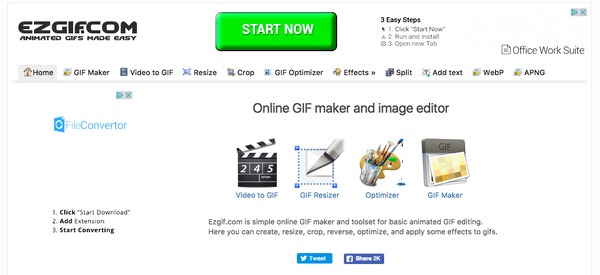
- Он не может быть загружен, и вы можете получить только основные функции.
Если вам нужно редактировать файлы GIF только с базовыми функциями, то вы можете выбрать как программы онлайн-редактора GIF, так и конвертер видео в GIF. Для людей, которым необходимо пакетное редактирование и конвертирование видео в GIF-файлы, лучше использовать Aiseesoft Video to GIF Converter. Кроме того, это бесплатная программа-редактор GIF, которой вы можете управлять в автономном режиме. Одним словом, Video to GIF Converter работает лучше, чем бесплатные онлайн-редакторы GIF.
Более Чтение
![]()
Оставьте свой комментарий и присоединяйтесь к нашему обсуждению
Главная GIF GIF редактор

Источник: ru.aiseesoft.com